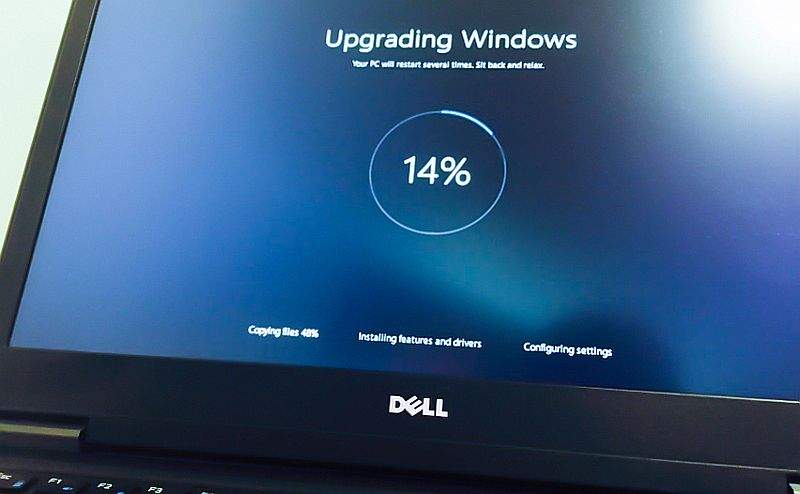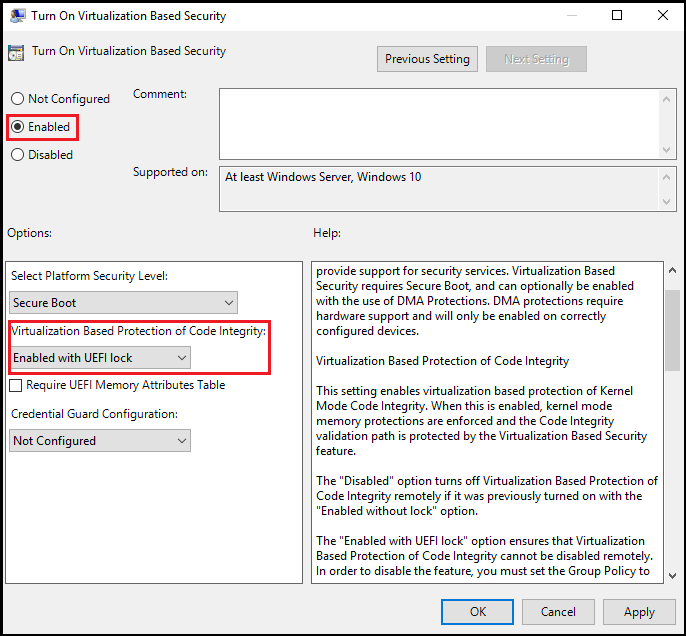Je li vaše Windows 10 računalo spremno za prelazak na Windows 11? Najnovija verzija Microsoftovog sustava već je neko vrijeme vani, mnogi prvotni nedostaci sada se već lagano uklanjanju, što znači da se sada već dobro može preporučiti skidanje i instaliranje Windowsa 11, naravno ako vaše računalo ispunjava preduvjete.
Ispunjava li vaše računalo sve potrebne uvjete za instalaciju najnovijeg Microsoftovog operativnog sustava? Nešto više o tome moći ćete pročitati u nastavku ovog vodiča.
Windows ažuriranje
Od kraja 2021. mnogi uređaji sa sustavom Windows 10 ispunjavaju uvjete za besplatne nadogradnje na Windows 11. Nadogradnja se događa izravno putem vašeg operativnog sustava, a preduvjet za ponudu nadogradnje su kompatibilni uređaji, tako da ona služi kao način da vam kaže da li Računalo je spremno za Windows 11.
Da biste provjerili imate li pravo na besplatnu nadogradnju na Windows 11, idite na Windows Update (Postavke -> Windows Update), a zatim kliknite “Provjeri ažuriranja”.
Ako možete nadograditi na Windows 11, trebali biste vidjeti veliki plavi okvir koji vam nudi nadogradnju. Alternativno, opcija može biti u desnom oknu prozora Windows Update. Ako ne vidite ponudu, onda nažalost vaš uređaj vjerojatno ne ispunjava uvjete za besplatnu nadogradnju. Ali to ne znači da ne možete testirati kompatibilnost vašeg računala sa sustavom Windows 11!
Ispunjava li procesor vašeg računala se uvjete?
Microsoft održava popis zahtjeva procesora za sve Windows operacijske sustave, uključujući Windows 11. Prema ažuriranju Microsoftovog bloga, procesori kompatibilni sa sustavom Windows 11 dizajnirani su kako bi mogli prihvatiti novi model upravljačkih programa, sa gotovo 99.8% kompatibilnosti, bez rušenja.
Osnovne vrijednosti od 1 GHz ili više brzine s dvije ili više jezgri na 64-bitnom procesoru ostaju nepromijenjene u odnosu na Windows 10. Da biste saznali svoj vlastiti tip procesora, kliknite “prikaži informacije o procesoru” u okviru za pretraživanje sustava Windows 10. To će vam dati točan model procesora uređaja.
Vratite se na stranicu s popisom procesora i potražite svoj tip procesora u pregledniku. Provjerite je li naveden na službenoj stranici. Zahtjevi CPU-a dodatno će se potvrditi dodatnim testovima.
Microsoftov test putem interneta
Idite na ovu internetsku stranicu: https://www.microsoft.com/en-us/windows/windows-11?r=1 i pomaknite se dolje kako biste utvrdili je li vaš trenutni Windows uređaj kompatibilan sa sustavom Windows 11. Trebao bi prikazati jasnu statusnu poruku “Ovo računalo će pokretati Windows 11”.
PC Health provjera ili provjera zdravlja računala
Microsoft je 2021. lansirao aplikaciju PC Health Check, koja između ostalih korisnih stvari daje trenutnu procjenu kompatibilnosti sa sustavom Windows 11. Možete otvoriti PC Health Check iz okvira za pretraživanje prozora kao uobičajenu aplikaciju. Postoji vidljivo vidljiva opcija izbornika za provjeru ispunjava li vaše računalo zahtjeve sustava Windows 11. Kliknite “provjeri sada” za nastavak.
Ako vaš postojeći sustav Windows 10 nije kompatibilan sa zahtjevima sustava Windows 11, dobit ćete upozorenje da “ovo računalo ne može pokrenuti Windows 11.” S druge strane, ako je vaš sustav kompatibilan sa sustavom Windows 11, dobit ćete status “ovo računalo može pokretati Windows 11.”
TPM ili ”Trusted Platform Module” test
Kao dio robusnog sigurnosnog dizajna hardverskog kodiranja, Microsoft je za sve nadogradnje sustava Windows 11 naložio modul pouzdane platforme (TPM) verziju 2.0. Ovo je razmatranje zdravlja uređaja i integriteta sustava koje vaš postojeći uređaj mora proći.
Da biste saznali spremnost TPM-a vašeg uređaja, potražite tpm.msc u okviru za pretraživanje sustava Windows. U nepodržanom hardveru vidjet ćete status “kompatibilni TPM nije pronađen”. Ako CPU vašeg uređaja podržava Windows 11, ali TPM pokazuje grešku, pokušajte otići u BIOS i tamo omogućiti TPM. Za kompatibilni TPM koji podržava Windows 11, trebali biste vidjeti status “TPM je spreman za upotrebu”.
UEFI Boot Secure test
Uređaji sa sustavom Windows 11 trebali bi moći raditi u UEFI načinu sigurnog pokretanja. Ako možete lako omogućiti i onemogućiti ovaj način rada, onda ste spremni. Da biste saznali trenutni status UEFI sigurnog pokretanja, idite na “sigurnost uređaja” iz okvira za pretraživanje sustava Windows. U opciji Secure boot trebala bi se prikazati istaknuta poruka “sigurno pokretanje je uključeno”.
VBS ili ”Virtualization-Based Security” test
Sigurnost temeljena na virtualizaciji (VBS) još je jedna važna komponenta sustava Windows 11. Da biste otišli na ovu opciju, upišite “virtualization security” u okvir za pretraživanje sustava Windows. Ako vaša VBS značajka ne postoji, pod izolacijom jezgre, “integritet memorije” će biti zasivljen/onemogućen. Možete pokušati riješiti problem pregledavanjem nekompatibilnih upravljačkih programa i uklanjanjem/zamjenom. Ako vaš uređaj podržava VBS, tada možete jednostavno omogućiti integritet memorije pod izolacijom jezgre (s ponovnim pokretanjem sustava).

Test kompatibilnosti grafičke kartice sa sustavom Windows 11
Zahtjevi za grafičku karticu sustava Windows 11 veći su nego što mislite. Pritisnite Win + R da otvorite naredbeni okvir Pokreni, a zatim upišite dxdiag i Enter. Ovo će otvoriti prozor Dijagnostičkog alata DirectX u kojem pod “Sustav” možete vidjeti DirectX verziju vašeg Windows računala.
Ako to prikazuje DirectX 12 ili noviji, onda zadovoljava kriterije sustava Windows 11. Međutim, dodatno provjerite model upravljačkog programa na kartici “Zaslon”. Ako je na primjer model upravljačkog programa WDDM 1.3, to nikako nije dobar znak. Prema Microsoftu, vrijednost modela upravljačkog programa trebala bi biti upravljački program WDDM 2.0 (i noviji), koji se koristi u značajkama kao što je Windows Projection.
Test rezolucije zaslona
S obzirom na zahtjeve sustava Windows 11, ima li vaše prijenosno računalo ili računalo zaslon visoke razlučivosti (720p)? Podržava li zaslon dijagonalno veći od 9 inča s 8 bita po kanalu u boji? Da biste provjerili kompatibilnost razlučivosti zaslona, otvorite stavku izbornika iz okvira za pretraživanje. Idite na “Napredne postavke zaslona”, gdje možete vidjeti najvišu rezoluciju radne površine.
Bilo koja veličina od 1280×720 piksela ili više učinit će uređaj kompatibilnim s 720p HD-om. Ovdje možete provjeriti 8 bita po kanalu boje pomoću “bit-depth”. Za većinu uređaja proizvedenih u posljednjih sedam do osam godina, pronalaženje rezolucije kompatibilne sa sustavom Windows 11 neće biti problem. Ipak, nikad ne škodi biti potpuno siguran. Međutim, preporuča se koristiti punu HD rezoluciju od 1080p (1920×1080 piksela) umjesto 720p. (Pogledajte testove specifične za značajke za izglede “Snap”).
Testovi dodatnih mogućnosti računala
Windows 11 je dodao ključne značajke kao što je podrška za 5G, koje su iznad minimalnih zahtjeva. Pokrenimo sažetak mogućnosti koje bi vaš postojeći uređaj trebao imati kako bi podržao potrebne značajke:
- Podrška za 5G: da biste omogućili znatno veće brzine u novom standardu, trebat će vam modem koji podržava 5G. Samsung i Apple su među proizvođačima.
- Auto HDR podrška: za to je potreban HDR monitor. Da biste saznali podržava li vaš postojeći zaslon prijenosnog računala HDR, idite na “Windows HD Color Settings” iz okvira za pretraživanje. U primjeru u nastavku, HDR podrška je zasivljena u mogućnostima prikaza. Jasno je da ovaj monitor ne podržava automatski HDR.
- BitLocker to Go: ovdje nema promjena. Najnovija verzija BitLockera zahtijeva pristup Windows Pro izdanju i USB flash pogon.
- Podrška za klijentski Hyper-V: za pokretanje klijenta Hyper-V, podržava li vaš procesor Translation Address Druge razine (SLAT)? Windows 11 će koristiti ovu mogućnost za postizanje svog cilja integriteta koda zaštićenog hipervizorom (HVCI). Za najnovije uređaje i moderna prijenosna računala to ne bi trebao biti problem.
Da biste provjerili ima li vaš Windows uređaj mogućnost SLAT, otvorite naredbeni redak u načinu rada administratora i unesite informacije o sustavu. Pored stupca Hyper-V zahtjevi, provjerite prikazuje li SLAT “da”.
- Cortana: zahtijeva podršku za mikrofon i zvučnik i dostupna je za odabrane zemlje kao što su Sjedinjene Američke Države, Australija i Indija (cijeli popis na web-mjestu Microsofta).
- DirectStorage: ova značajka zahtijeva NVMe SSD (SSD) i moguće je nadograditi svoj sustav s tvrdog diska (HDD) na SSD.
- DirectX 12 Ultimate: DirectX 12 Ultimate je najnoviji standard za igre sljedeće generacije. Upravljački program se automatski ažurira i podržava s kompatibilnim CPU-ima o kojima smo gore govorili.
- Prisutnost: ovo je nova pametna značajka za otkrivanje ljudske prisutnosti i dostupna je samo s kompatibilnim prijenosnim računalima, kao što je Dell Latitude 7400 i drugi.
- Inteligentne video konferencije i višestruki glasovni asistent: ako vaš postojeći uređaj ima mikrofone i zvučnike, pokriveni ste.
- Snap (izgled s tri stupca): Windows 11 dopušta prilagođenu mrežu za tri prozora sa značajkom pod nazivom “Snap”. Zahtijeva barem full-HD podršku od 1080p (1920x1080p). To možete odrediti iz testa rezolucije zaslona.
- Isključivanje/uključivanje zvuka na programskoj traci: umjesto da prolazi kroz nekoliko koraka za utišavanje ili uključivanje zvuka vaših zvučnika, Windows 11 omogućuje izravno globalno isključivanje/uključivanje zvuka na samoj programskoj traci. Ali uređaj mora podržavati video kameru, mikrofon i zvučnik. Također, omogućavanje “prostornog zvuka” zahtijeva podršku hardvera.
- Microsoft Teams: ako vaš postojeći uređaj podržava videokonferencije Microsoft Teams, onda je dobro za Windows 11.
- Dodir: ako vaš postojeći Windows uređaj podržava funkcije dodira, one će se prenijeti na Windows 11.
- Dvofaktorska autentifikacija, glasovno kucanje, buđenje uz glas: to ne bi bila velika stvar za najnovije Windows uređaje.
- Wi-Fi 6E: zahtijeva usmjerivač koji podržava Wi-Fi 6E.
- Windows Hello: podržano na većini najnovijih Windows uređaja s biometrijskim senzorima ili PIN-om. Isto se odnosi i na Windows 11.
- Windows Projection: zahtijeva WDDM 2.0 i noviji. (Pogledajte odjeljak za test kompatibilnosti grafičke kartice.)
- Aplikacija Xbox: zahtijeva Xbox/Live račun, koji nije dostupan u svim regijama. Mnoge zemlje nisu podržane.
Za potrebe projekcije, Wi-Fi adapter trebao bi podržavati Wi-Fi Direct. Da biste provjerili može li vaš uređaj pokrenuti Wi-Fi Direct, idite na naredbeni redak ili Command Prompt i upišite ipconfig/all. Pomaknite se prema dolje kako biste pronašli relevantan opis virtualnog adaptera Microsoft Wi-Fi Direct.
Neke od zastarjelih značajki u sustavu Windows 11 uključuju Internet Explorer, S način rada (samo za kućno izdanje), način rada tableta, OneNote, Paint 3D, pa čak i Skype (Microsoft Teams će igrati važniju ulogu u budućnosti).
Piše: D.Z.